Neka se Windows 10 Mobile automatski napravi sigurnosna kopija za OneDrive
Mobilni Windows 10 Onedrive Windows Phone / / March 17, 2020
Ako ste vlasnik Windows Phonea, trebali biste imati svoj telefon postavljen za automatsko sigurnosno kopiranje u OneDrive. Evo kako provjeriti sigurnosno kopiranje sustava Windows 10 Mobile.
Ako ste vlasnik Windows Phonea, trebali biste imati svoj telefon postavljen za automatsko sigurnosno kopiranje podataka telefona u OneDrive. Ručno sigurnosno kopiranje na centralnom mjestu osigurava vam pristup s bilo kojeg mjesta na OneDrive-u. Također olakšava prebacivanje na novi uređaj.
Možete imati Windows Mobile 10 da automatski izrađuje sigurnosne kopije tekstova, fotografija, sadržaja aplikacija i postavki uređaja, kao što su izgled pametnog zaslona, lozinke i računi.
Omogući automatsku sigurnosnu kopiju za Windows 10
Na svom telefonu idite na Postavke> Ažuriranje i sigurnost> Izrada sigurnosne kopije. Odatle uključite prekidače za sigurnosno kopiranje podataka aplikacija i postavki vašeg sustava.
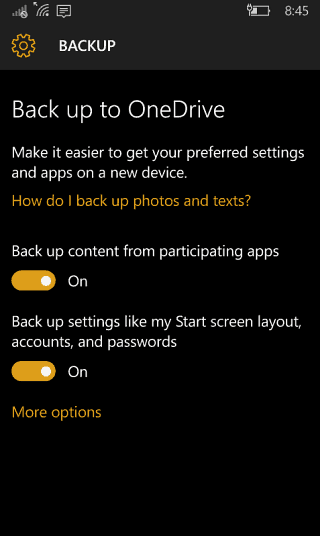
Ako želite napraviti ručnu sigurnosnu kopiju, dodirnite Više mogućnosti pri dnu popisa, a zatim dodirnite Izradite sigurnosnu kopiju sada.
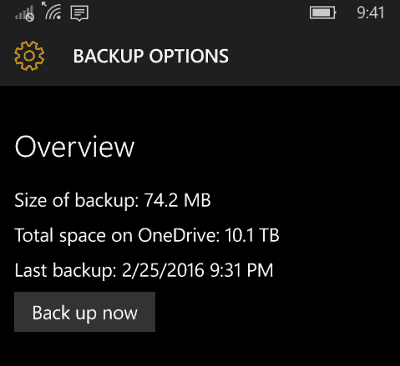
Da biste osigurali sigurnosno kopiranje tekstualnih poruka na OneDrive, idite na Postavke> Sustav> Poruke i uključite opcije Povijest i sinkronizacija.
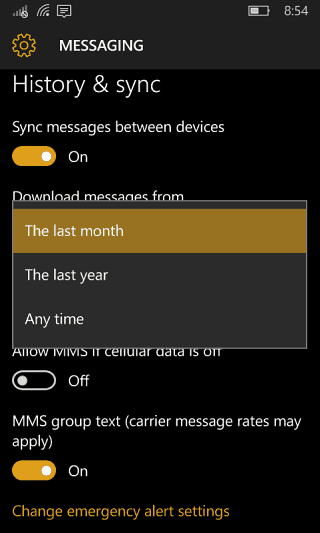
Da biste osigurali sigurnosnu kopiju fotografija i videozapisa, otvorite OneDrive, a zatim dodirnite ikonu izbornika i krenite prema Postavke> Kamera prenesite i uključite.
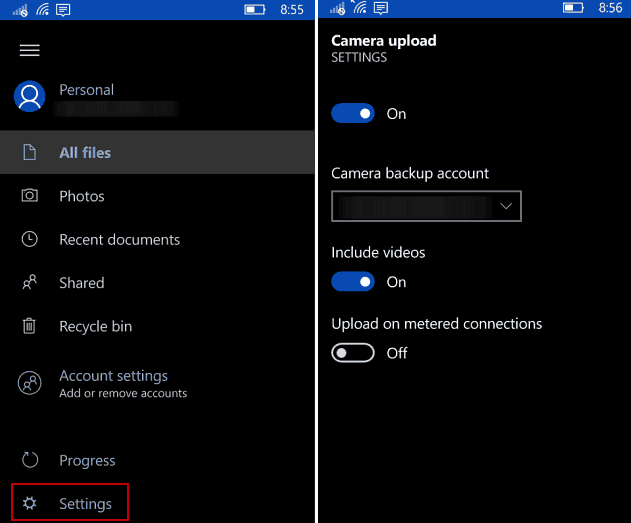
Nemaju Windows Phone? I dalje možete automatski prebaciti kameru uređaja na OneDrive. Više o tome pročitajte u našem članku: Automatsko kopiranje fotografija u OneDrive s bilo kojeg mobilnog uređaja.
Ako još niste skočili na Windows 10 Mobile, pogledajte naš članak o kako stvoriti sigurnosnu kopiju za Windows Phone 8.1.
